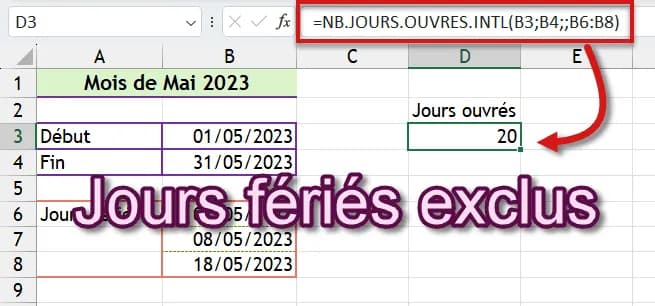Obliczanie liczby dni między datami w Excelu jest prostym zadaniem, które można wykonać na kilka sposobów. Najpopularniejsze metody to odejmowanie dat, użycie funkcji DAYS oraz funkcji DATEDIF. Każda z tych metod ma swoje zastosowanie i może być przydatna w różnych sytuacjach, w zależności od potrzeb użytkownika i specyfiki danych.
Excel oferuje elastyczne narzędzia do pracy z datami, umożliwiając nie tylko obliczanie różnicy w dniach, ale także w miesiącach czy latach. Ważne jest, aby pamiętać o prawidłowym formatowaniu komórek jako daty, co zapewni poprawność obliczeń.
Najważniejsze informacje:- Odejmowanie dat to najprostsza metoda (=B1-A1)
- Funkcja DAYS pozwala na bezpośrednie obliczenie różnicy w dniach
- DATEDIF umożliwia obliczanie różnicy w dniach, miesiącach lub latach
- Excel automatycznie uwzględnia lata przestępne w obliczeniach
- Przy datach w odwrotnej kolejności można otrzymać błąd lub wartość ujemną
Obliczanie dni między datami w Excel - podstawowa metoda
Obliczanie dni między datami w Excel jest prostym zadaniem, które można wykonać za pomocą podstawowej operacji odejmowania. Ta metoda pozwala szybko policzyć dni excel bez konieczności używania skomplikowanych formuł.
- Wprowadź datę początkową do komórki A1
- Wprowadź datę końcową do komórki B1
- W komórce C1 wpisz formułę =B1-A1
- Naciśnij Enter, aby zobaczyć wynik
Zaletą tej metody jest jej prostota i szybkość. Każdy użytkownik Excela może ją zastosować bez znajomości zaawansowanych funkcji.
Przykład: Jeśli w A1 wpiszemy 2024-01-01, a w B1 2024-10-01, formuła =B1-A1 zwróci wynik 274, co oznacza 274 dni pomiędzy datami excel.
Zaawansowane funkcje do liczenia dni w Excel
Funkcja DAYS - szybki sposób na obliczenie różnicy
Funkcja DAYS to narzędzie, które bezpośrednio oblicza liczbę dni między datami excel. Jest to bardziej czytelna alternatywa dla metody odejmowania, szczególnie przydatna w złożonych arkuszach.
DAYS automatycznie uwzględnia lata przestępne i różnice w miesiącach, co zapewnia dokładne wyniki bez dodatkowych obliczeń.
Składnia funkcji DAYS jest prosta: =DAYS(data_końcowa, data_początkowa). Kolejność argumentów jest kluczowa dla uzyskania poprawnego wyniku.
Przykład użycia: =DAYS("2024-10-01", "2024-01-01") zwróci 274, co odpowiada różnicy dni excel między tymi datami.
DATEDIF - wszechstronna funkcja do obliczeń czasowych
DATEDIF to potężne narzędzie, które pozwala nie tylko na liczenie dni excel, ale także miesięcy i lat między datami. Ta funkcja jest niezastąpiona przy tworzeniu zaawansowanych raportów i analiz czasowych.
Możliwości DATEDIF wykraczają poza proste obliczenia dni, oferując różne jednostki czasu do wyboru. Dzięki temu można dostosować wyniki do specyficznych potrzeb projektu.
- Obliczanie pełnych lat między datami
- Wyznaczanie liczby miesięcy, pomijając lata
- Określanie dni, ignorując miesiące i lata
Przykład: =DATEDIF("2024-01-01", "2024-10-01", "d") zwróci 274, pokazując ile dni od daty do daty excel upłynęło.
Czytaj więcej: Proste obliczanie wartości brutto w Excelu: kompletny poradnik z formułami
Typowe błędy przy obliczaniu dni w Excel
Jednym z częstych błędów jest nieprawidłowe formatowanie komórek jako daty. Excel może interpretować niektóre wpisy jako tekst, co prowadzi do niepoprawnych obliczeń.
Innym problemem jest pomijanie lat przestępnych w ręcznych obliczeniach. Excel automatycznie je uwzględnia, ale użytkownicy czasem o tym zapominają.
Błędem jest też używanie formuł nieuwzględniających stref czasowych, co może prowadzić do niedokładności przy datach z różnych regionów.
- Zawsze sprawdzaj format komórek z datami
- Używaj wbudowanych funkcji Excel zamiast ręcznych obliczeń
- Pamiętaj o uwzględnieniu stref czasowych przy międzynarodowych projektach
Aby uniknąć tych problemów, warto korzystać z wbudowanych funkcji Excel. Regularnie sprawdzaj format komórek i używaj narzędzi do walidacji danych. W przypadku wątpliwości, zawsze weryfikuj wyniki za pomocą kalendarza lub innego niezależnego źródła.
Obsługa lat przestępnych w obliczeniach

| Rok | Data początkowa | Data końcowa | Liczba dni |
|---|---|---|---|
| 2024 (przestępny) | 2024-02-28 | 2024-03-01 | 2 |
| 2025 (zwykły) | 2025-02-28 | 2025-03-01 | 1 |
Excel automatycznie uwzględnia lata przestępne w swoich obliczeniach. System rozpoznaje, że rok przestępny ma 366 dni, a zwykły 365.
Funkcje takie jak DAYS i DATEDIF są zaprogramowane do prawidłowej obsługi lat przestępnych, co eliminuje potrzebę ręcznych korekt.
Przy ręcznych obliczeniach warto pamiętać o regule lat przestępnych: rok podzielny przez 4 jest przestępny, chyba że jest to rok stulecia niepodzielny przez 400. Ta wiedza pomoże w weryfikacji wyników Excela.
Zaawansowane zastosowania obliczeń dni
Automatyczne aktualizacje dat
Excel umożliwia tworzenie dynamicznych formuł, które automatycznie aktualizują się wraz z upływem czasu. Takie rozwiązanie jest niezwykle przydatne w projektach wymagających bieżących obliczeń czasowych.
Można na przykład użyć funkcji TODAY() jako punktu odniesienia, by zawsze mieć aktualne obliczenia. Formuła =DAYS(TODAY(), A1) będzie codziennie aktualizować liczbę dni między datami excel.
Dynamiczne formuły są szczególnie cenne w zarządzaniu projektami, gdzie kluczowe jest śledzenie upływu czasu i terminów.
Warunkowe formatowanie wyników
Warunkowe formatowanie pozwala wizualnie wyróżnić ważne informacje w arkuszu. Można na przykład oznaczyć kolorem komórki, gdy liczba dni przekroczy określoną wartość.
To narzędzie jest szczególnie przydatne przy monitorowaniu terminów i deadlinów. Umożliwia szybką identyfikację zadań wymagających uwagi.
Przykład zastosowania: użyj warunkowego formatowania, aby podświetlić na czerwono daty, które są oddalone o więcej niż 30 dni od daty bieżącej, co ułatwi obliczanie dni między datami excel w kontekście zarządzania czasem.
Efektywne wykorzystanie Excela do obliczeń czasowych - od podstaw po zaawansowane techniki
Obliczanie dni między datami w Excel to umiejętność, która znacząco usprawnia pracę z danymi czasowymi. Poznanie trzech kluczowych metod - odejmowania dat, funkcji DAYS oraz DATEDIF - pozwala na elastyczne podejście do różnorodnych zadań obliczeniowych.
Warto pamiętać o typowych pułapkach, takich jak nieprawidłowe formatowanie komórek czy ignorowanie lat przestępnych. Korzystanie z wbudowanych funkcji Excela minimalizuje ryzyko błędów i zapewnia precyzyjne wyniki. Dodatkowo, zaawansowane techniki, jak automatyczne aktualizacje dat i warunkowe formatowanie, otwierają nowe możliwości w zarządzaniu projektami i analizie danych czasowych.
Opanowanie tych metod nie tylko przyspiesza codzienną pracę, ale także pozwala na tworzenie zaawansowanych arkuszy kalkulacyjnych, które automatycznie dostosowują się do zmieniających się dat. Niezależnie od tego, czy liczymy dni w Excel dla prostego harmonogramu, czy tworzymy skomplikowane analizy czasowe, Excel oferuje narzędzia dostosowane do każdego poziomu zaawansowania użytkownika.